วิธีใส่เสียงลงในวิดีโอด้วยเครื่องมือที่เชื่อถือได้สำหรับทุกแพลตฟอร์ม
ดนตรีมีบทบาทสำคัญในการสร้างวิดีโอที่น่าดึงดูดใจและน่าทึ่ง นอกเหนือจากการแต่งเติมแต่ง เช่น เอฟเฟกต์ เฉดสี ข้อความซ้อนทับ หรือแอนิเมชั่น เสียงหรือเสียงดูเหมือนจะเป็นความต้องการที่ยอดเยี่ยม ทำให้วิดีโอดูเป็นมืออาชีพมากขึ้น นอกจากจะมีประโยชน์ในการทำให้ดูน่าสนใจแล้ว
แม้ว่างานนี้อาจเป็นเรื่องยากเล็กน้อยในการจัดการ ซอฟต์แวร์และแอปพลิเคชันจำนวนมากจะช่วยให้คุณเพิ่มเพลงได้อย่างง่ายดาย
คุณไม่จำเป็นต้องมีทักษะทางเทคนิค คุณสามารถหลีกเลี่ยงความซับซ้อนได้โดยใช้โปรแกรมที่เราจะพิจารณาในวันนี้ มีโปรแกรมสำหรับทุกแพลตฟอร์ม ดังนั้นคุณสามารถเลือกโปรแกรมที่เหมาะกับคุณได้มากที่สุด ดังนั้น หากคุณสนใจที่จะใส่เพลงลงในวิดีโอ ให้ตรวจสอบแอปพลิเคชันที่มีประสิทธิภาพและใช้งานง่ายด้านล่าง
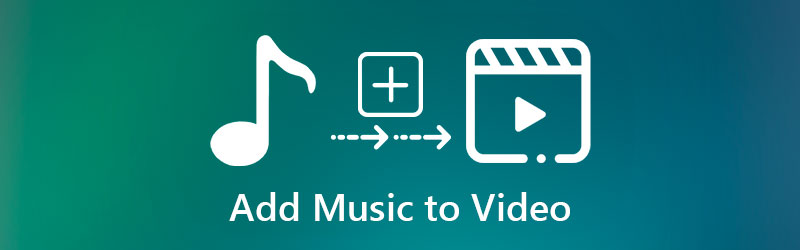

ส่วนที่ 1 วิธีการใส่เพลงลงในวิดีโอได้อย่างสมบูรณ์แบบ
สำหรับแอพพลิเคชั่นระดับมืออาชีพที่ใช้งานง่าย Vidmore Video Converter เป็นโปรแกรมที่ดีที่สุด นี่คือซอฟต์แวร์เดสก์ท็อปที่คุณสามารถใช้เพิ่มเพลงลงในวิดีโอได้ ไม่ว่าไฟล์เสียงจะเป็นรูปแบบใดก็ตาม มีการรองรับรูปแบบที่หลากหลาย เช่น MP3, AAC, AC3, FLAC, OGG, OGG เป็นต้น ที่สำคัญไม่แพ้กันคือ คุณสามารถแปลงรูปแบบเสียงและวิดีโอเกือบทั้งหมดเป็นรูปแบบที่คุณต้องการพร้อมความสามารถในการเลือกคุณภาพเสียง นอกเหนือจากทั้งหมดนี้ คุณสามารถเพิ่มหรือลดระดับเสียงได้ นอกจากนี้ คุณสามารถจับคู่เสียงในวิดีโอโดยใช้คุณสมบัติการซิงค์เสียงของโปรแกรม ดูขั้นตอนด้านล่างเพื่อเรียนรู้วิธีใส่เพลงไว้เบื้องหลังวิดีโอ
ขั้นตอนที่ 1 รับ Vidmore Video Converter
ก่อนสิ่งอื่นใด ให้คว้าเวอร์ชันล่าสุดของแอปโดยใช้ปุ่ม ดาวน์โหลดฟรี ปุ่มที่แสดงด้านล่าง หลังจากนั้น ติดตั้งและเปิดบนคอมพิวเตอร์ของคุณเพื่อเริ่มใช้โปรแกรม
ขั้นตอนที่ 2. เพิ่มวิดีโอลงในซอฟต์แวร์
คลิก บวก ปุ่มลงชื่อเข้าใช้เพื่อนำเข้าไฟล์วิดีโอ คุณยังสามารถลากและวางไฟล์ลงในซอฟต์แวร์เพื่ออัปโหลด เมื่อโหลดวิดีโอแล้ว คุณจะเห็นวิดีโอปรากฏในอินเทอร์เฟซพร้อมข้อมูลพื้นฐาน เช่น รูปแบบวิดีโอ อัตราเฟรม ฯลฯ

ขั้นตอนที่ 3 ใส่เพลงลงในวิดีโอ
เปิดไฟล์ แทร็กเสียง แล้วคลิกไฟล์ เพิ่มแทร็กเสียง ตัวเลือก. เครื่องมือจะเปิดโฟลเดอร์ไฟล์ในคอมพิวเตอร์ของคุณ ตอนนี้ ค้นหาเสียงที่คุณต้องการเพิ่มลงในวิดีโอ นอกเหนือจากแทร็กเสียง คุณสามารถเพิ่มคำบรรยายลงในวิดีโอได้ตามที่คุณต้องการ
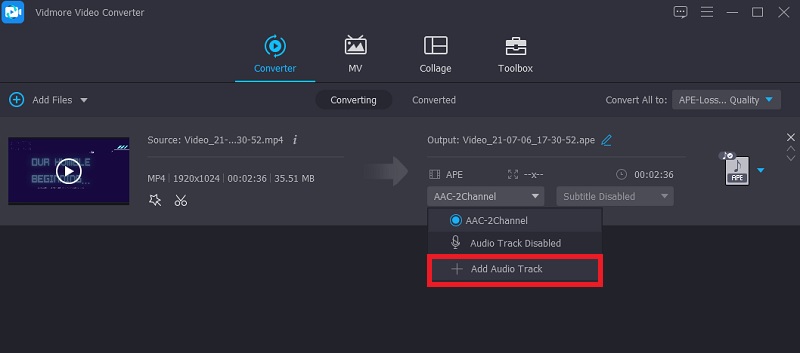
ขั้นตอนที่ 4. ยืนยันการดำเนินการ
ณ จุดนี้ เลือกรูปแบบที่เหมาะสมสำหรับวิดีโอโดยเลือกรูปแบบผลลัพธ์จาก ข้อมูลส่วนตัว ถาด. หลังจากนั้นให้คลิกที่ แปลงทั้งหมด ปุ่มเพื่อยืนยันการทำงานและประมวลผลวิดีโอ
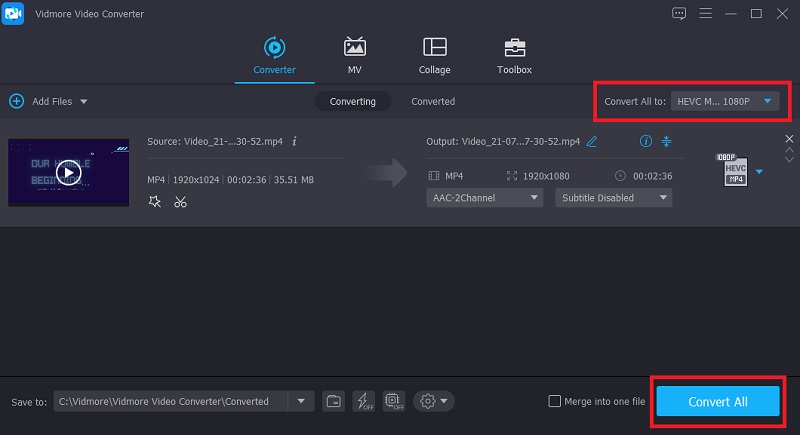
ส่วนที่ 2 วิธีการใส่เพลงลงในวิดีโอออนไลน์
1. Kapwing
แอปอื่นสำหรับใส่เพลงลงในวิดีโอคือ Kapwing โปรแกรมออนไลน์นี้ให้คุณเพิ่มเสียงจากการบันทึกเสียงของคุณเอง การบันทึกเสียง และแม้แต่ไฟล์เสียงในเครื่อง คุณยังมีตัวเลือกในการลบเสียงต้นฉบับของวิดีโอและแทนที่ด้วยเสียงใหม่ ยิ่งไปกว่านั้น มันมาพร้อมกับไลบรารีของตัวเอง ซึ่งคุณสามารถเลือกจากแทร็กเสียงที่บันทึกไว้ล่วงหน้าสำหรับหมวดหมู่ต่างๆ หากต้องการ คุณสามารถใช้ฟิลเตอร์ เอฟเฟกต์ภาพ คำบรรยาย เอฟเฟกต์แฟนแคม และอีกมากมาย ดังนั้น หากคุณสนใจที่จะเรียนรู้วิธีใส่เพลงลงในพื้นหลังของวิดีโอใน Kapwing ให้ทำตามขั้นตอนด้านล่าง
ขั้นตอนที่ 1. ขั้นแรก เปิดเบราว์เซอร์และไปที่เว็บไซต์ทางการของโปรแกรมโดยใช้ลิงก์ (https://www.kapwing.com/tools/add-music-to-video) ให้.
ขั้นตอนที่ 2. คลิก อัพโหลดไฟล์ จากหน้าหลักหรือวาง URL ของวิดีโอที่คุณต้องการจัดการ คุณควรมาถึงอินเทอร์เฟซการตัดต่อวิดีโอของโปรแกรมหลังจากนั้น
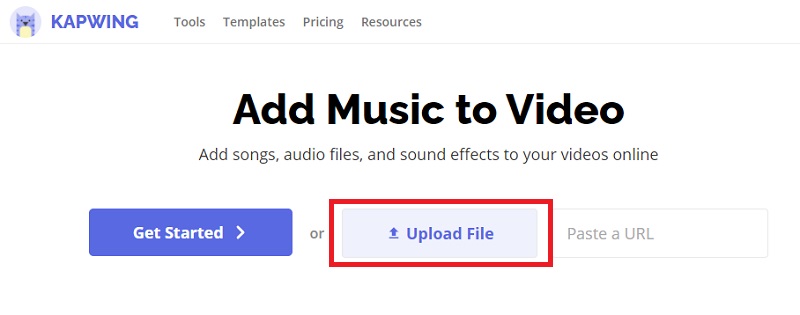
ขั้นตอนที่ 3. ที่เมนูด้านซ้าย ให้คลิกที่ เสียง ตัวเลือก. ถัดไป อัปโหลดเสียงที่คุณต้องการแทรกลงในวิดีโอ
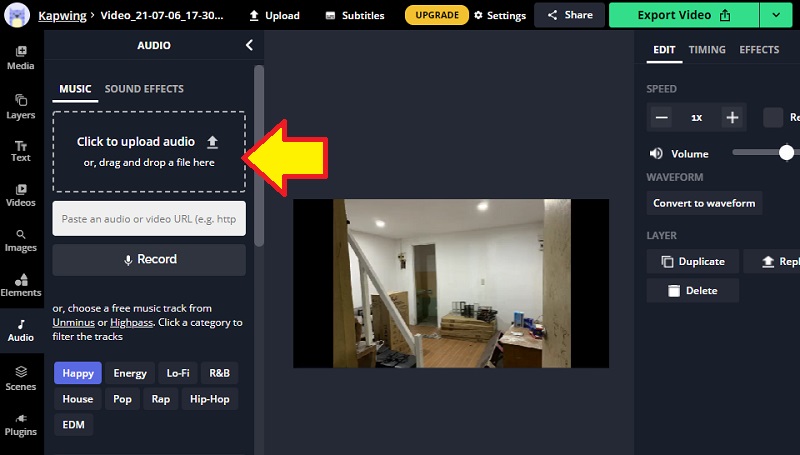
ขั้นตอนที่ 4. เมื่อโหลดไฟล์แล้ว ไฟล์จะถูกเพิ่มลงในไทม์ไลน์โดยอัตโนมัติ ก่อนบันทึกไฟล์ คุณสามารถแก้ไขแทร็กได้โดยการปรับความยาวหรือระดับเสียง
ขั้นตอนที่ 5. ส่งออกไฟล์เพื่อบันทึกการเปลี่ยนแปลงและรับผลลัพธ์สุดท้ายของวิดีโอ เมื่อต้องการทำเช่นนี้ ให้คลิกที่ ส่งออกวิดีโอ ที่มุมบนขวาและเลือกรูปแบบวิดีโอที่เหมาะสม สุดท้าย ดาวน์โหลดวิดีโอเพื่อรับไฟล์ที่ส่งออก
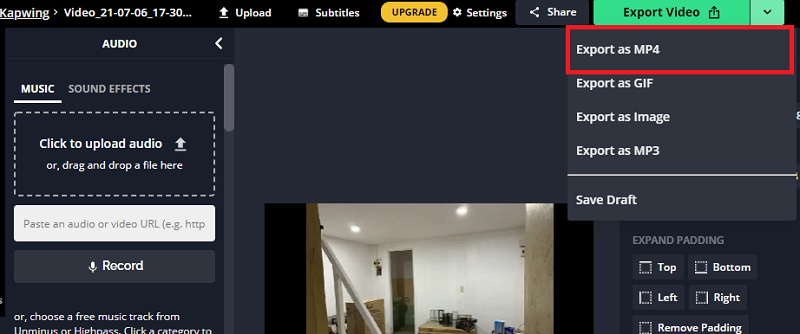
2. Clideo
สมมติว่าคุณต้องการใส่เสียงผ่านวิดีโอออนไลน์ด้วยโปรแกรมอื่น คลิดิโอเป็นวิธีที่จะไป เครื่องมือนี้รองรับรูปแบบเสียงเกือบทั้งหมด รวมถึง WAV, WMA, VOB, WMA, OGG และอื่นๆ อีกมากมาย นอกจากนี้ คุณยังสามารถอัปโหลดไฟล์เสียงออนไลน์ผ่านที่เก็บข้อมูลบนคลาวด์หรือไฟล์ในเครื่องจากไดรฟ์ในเครื่องคอมพิวเตอร์ของคุณ และเนื่องจากทำงานผ่านเบราว์เซอร์ของคุณ คุณจึงสามารถใช้งานได้บนคอมพิวเตอร์ รวมทั้ง Windows และ Mac และแม้กระทั่งบนอุปกรณ์เคลื่อนที่ เช่น iPhone และ Android ด้านล่างนี้เป็นคำแนะนำเกี่ยวกับวิธีการวางวิดีโอออนไลน์
ขั้นตอนที่ 1. เข้าสู่เว็บไซต์ของ Clideo และค้นหา เพิ่มเพลงลงในวิดีโอ การดำเนินการ. จากนั้นคลิกที่ เลือกไฟล์ ปุ่มเพื่อเพิ่มวิดีโอลงในโปรแกรม หรือคลิกปุ่มดรอปดาวน์เพื่ออัปโหลดจากที่เก็บข้อมูลบนคลาวด์
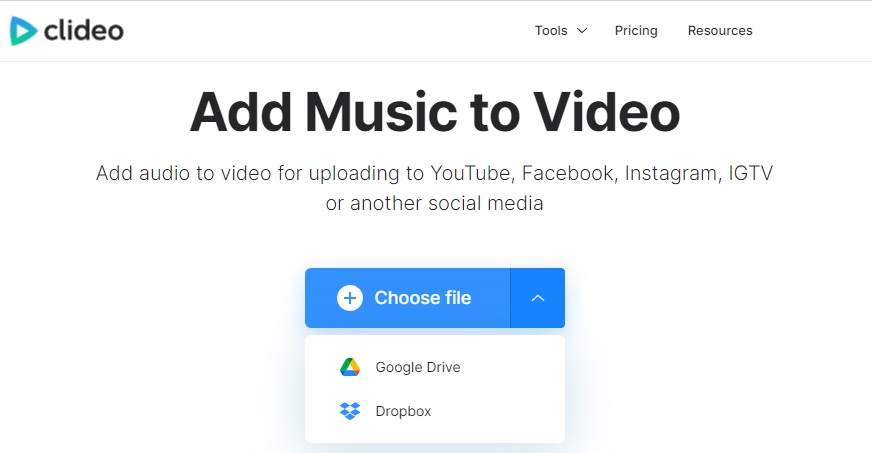
ขั้นตอนที่ 2. เมื่อโหลดวิดีโอแล้ว คุณควรเห็นในไทม์ไลน์ จากที่นี่ คลิก เพิ่มเสียง ปุ่มหรือเลือกอัปโหลดจากที่เก็บข้อมูลบนคลาวด์โดยคลิกที่ดรอปดาวน์ ถัดไป ค้นหาและเพิ่มแทร็กเสียงที่คุณต้องการเพิ่มลงในวิดีโอ รอให้การอัปโหลดเสร็จสิ้น
ขั้นตอนที่ 3. ก่อนยืนยันกระบวนการ คุณสามารถตัดเสียงและปรับระดับเสียงและวิดีโอได้ นอกจากนี้คุณยังสามารถใช้เอฟเฟกต์ลูปกับเสียงได้อีกด้วย

ขั้นตอนที่ 4. หลังจากนั้น เลือกรูปแบบวิดีโอแล้วกด ส่งออก ปุ่มเพื่อยืนยันการทำงาน
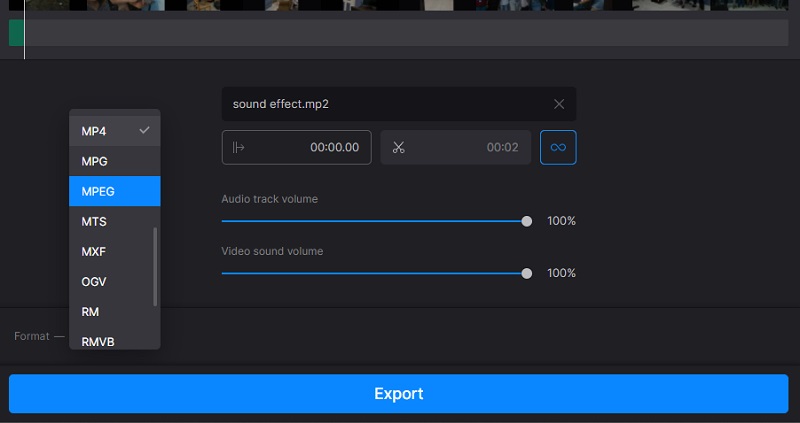
ส่วนที่ 3 วิธีใส่เพลงลงในวิดีโอบนมือถือ
1. iMovie
คุณสามารถเพิ่มเสียงลงในวิดีโอได้ฟรีบน iPhone และ iPad โดยใช้ iMovie คุณสามารถจัดเรียงคลิปเสียงตามลำดับที่คุณต้องการได้ นอกจากนี้ยังมาพร้อมกับไลบรารีเพลงและเอฟเฟกต์พิเศษที่คุณสามารถนำไปใช้กับวิดีโอของคุณได้ ในทำนองเดียวกัน คุณสามารถแยกเสียงต้นฉบับออกจากคลิปวิดีโอและเพิ่มคลิปเสียงใหม่ได้ สำหรับข้อมูลของคุณ คุณสามารถย้ายเสียงไปที่พื้นหลังหรือเบื้องหน้าได้ตามที่คุณต้องการ ไม่ต้องพูดถึง คุณสามารถเลือกเพิ่มคลิปพื้นหน้าสามคลิปในวิดีโอเดียว ดังนั้น ถ้าคุณต้องการทราบวิธีการใส่เพลงลงในวิดีโอบน iPhone, iMovie เป็นโปรแกรมพื้นฐานที่คุณควรใช้
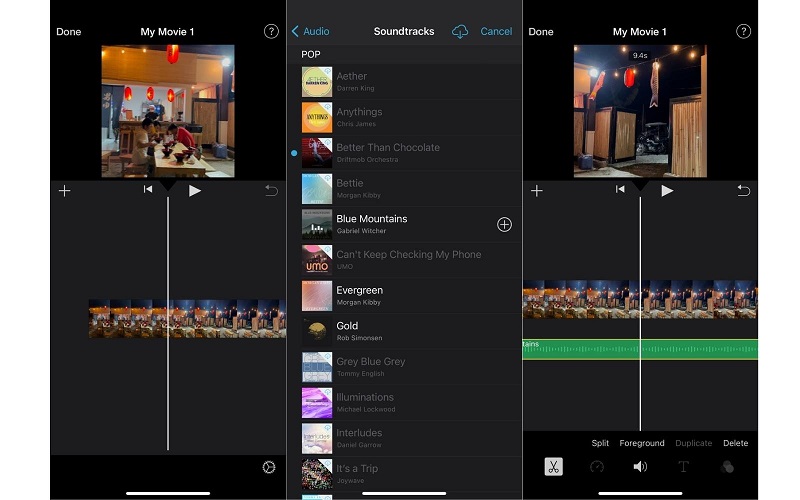
2. วิดทริม
VidTrim เป็นแอปพลิเคชั่นมือถือที่เหมาะสำหรับอุปกรณ์ Android ที่ให้คุณดำเนินการแก้ไขพื้นฐานบางอย่างได้ นี้จะช่วยให้คุณสามารถรวมไฟล์เสียง ตัดแต่ง ตัด คว้าเฟรม หมุนวิดีโอและอีกมากมาย โดยใช้โปรแกรมนี้ คุณจะสามารถใส่เพลงคลิปเสียงวิดีโอของคุณผ่านการแปลงรหัส นอกจากนี้ คุณสามารถบีบอัดและปรับขนาดวิดีโอได้ตามความต้องการของคุณ ทีนี้ สมมติว่าคุณไม่ใช่เจ้าของภาษา ในกรณีดังกล่าว มีโปรแกรมที่พร้อมใช้งานซึ่งคุณสามารถเปลี่ยนไปใช้ภาษาตุรกี อิตาลี รัสเซีย เยอรมัน ฯลฯ
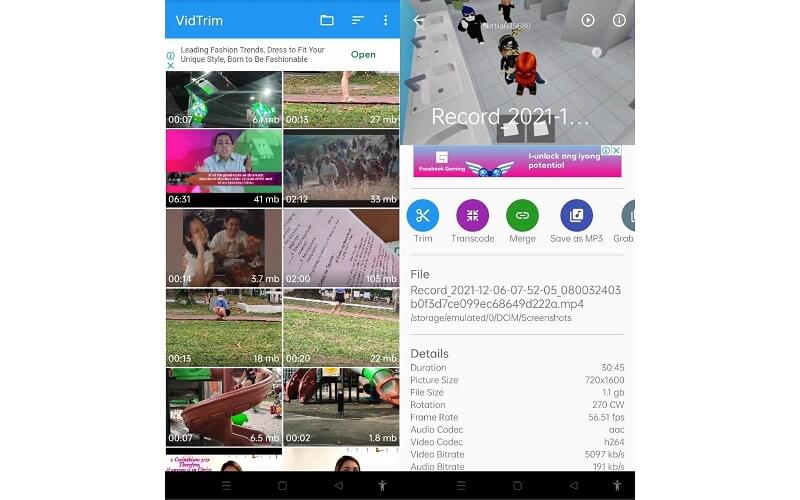
3. VivaVideo
VivaVideo เป็นโปรแกรมอเนกประสงค์ที่ทำงานเป็นผู้สร้างภาพยนตร์ โปรแกรมแก้ไขรูปภาพ โปรแกรมตัดต่อวิดีโอ โปรแกรมสร้างสไลด์โชว์ และโปรแกรมแปลงไฟล์ ด้วยแอปตัดต่อวิดีโอบนมือถือนี้ คุณสามารถเพิ่มซาวด์แทร็กลงในวิดีโอของคุณเพื่อสร้างวิดีโอที่น่าสนใจได้ นอกจากนี้ คุณยังสามารถใส่เอฟเฟกต์จากธีมที่สร้างไว้ล่วงหน้า สติ๊กเกอร์ ฟิลเตอร์ คลิปวิดีโอแอนิเมชั่นที่มีให้ในโปรแกรม นอกจากนี้ คุณสามารถนำเข้าเพลงท้องถิ่นหรือดาวน์โหลดจากเพลงที่มีอยู่ในคลังเพลง
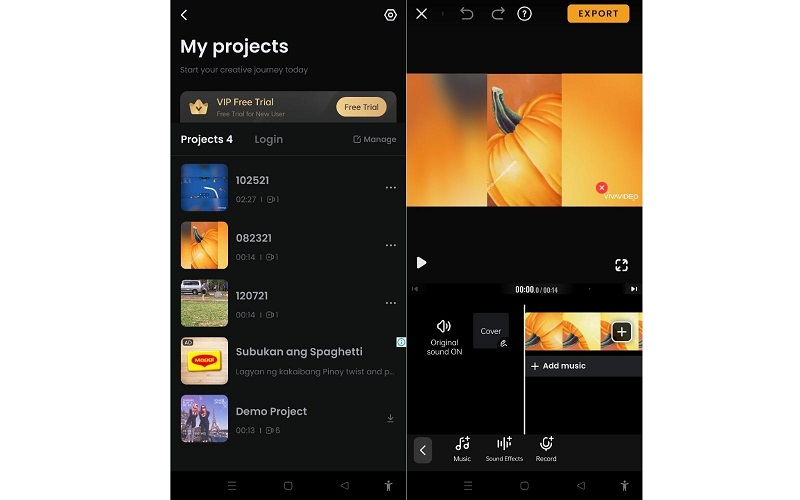
ส่วนที่ 4 การเปรียบเทียบระหว่างเครื่องมือ
ด้านล่างนี้คือภาพประกอบตารางที่จะช่วยให้คุณตรวจสอบว่าจะใช้เครื่องมือใดเพื่อช่วยในการแนบเสียงกับวิดีโอหากคุณยังไม่แน่ใจ
- Vidmore Video Converter
- กะป่อง
- คลิดิโอ
- iMovie
- วิดทริม
- VivaVideo
| อินเตอร์เฟซ | แพลตฟอร์ม | เครื่องมือแก้ไข | ดีที่สุดสำหรับ |
| ใช้งานง่าย | Windows และ Mac | ครอบตัด ตัดแต่ง เปลี่ยนแทร็กเสียง | ผู้ใช้ระดับเริ่มต้นและขั้นสูง |
| ใช้งานง่าย | เว็บ | แยกและบันทึกเสียง | เริ่มต้น |
| ใช้งานง่าย | เว็บ, Android และ iPhone | ปรับความยาวและระดับเสียงของเสียง | เริ่มต้น |
| ค่อนข้างซับซ้อน | Mac, iPhone, iPad | ตัดและถอดเสียง | ตัดและถอดเสียง |
| เต็มไปด้วยโฆษณา | Android | ผสานและตัดแต่งเสียง | เริ่มต้น |
| อินเทอร์เฟซที่ซับซ้อน | iPhone และ Android | แยก. ตัดแต่ง ตัด ฯลฯ. | ผู้ใช้ขั้นสูง |
ส่วนที่ 5. คำถามที่พบบ่อยเกี่ยวกับการใส่เพลงลงในวิดีโอ
ฉันจะเพิ่มเพลงลงในวิดีโอฟรีได้อย่างไร
หากต้องการเพิ่มเพลงลงในวิดีโอฟรี คุณสามารถใช้เครื่องมือด้านบนนี้ เครื่องมือบางอย่างเสนอให้ทดลองใช้งานฟรี ในขณะที่โปรแกรมอื่นๆ สามารถใช้งานได้ฟรีโดยไม่มีค่าใช้จ่าย
ฉันสามารถเพิ่มเพลงที่มีลิขสิทธิ์ 10 วินาทีได้หรือไม่
โดยทั่วไปแล้ว เพลงปลอดลิขสิทธิ์จะมีเวลาเพียง 10-30 วินาทีเท่านั้น ดังนั้นคุณจึงไม่มีภาระผูกพันด้านลิขสิทธิ์ใดๆ เพื่อตอบคำถาม ใช่ คุณสามารถเพิ่มเพลงลิขสิทธิ์ 10 วินาที คุณสามารถใช้ได้เฉพาะส่วนของเพลงประกอบเท่านั้น
จะแยกเสียงออกจากวิดีโอได้อย่างไร?
การลบเสียงออกจากวิดีโอไม่ใช่เรื่องซับซ้อน คุณสามารถใช้ Vidmore Video Converter เพื่อทำงานนี้ให้สำเร็จ หลังจากโหลดไฟล์แล้ว ให้เลือก Audio Track Disabled จากฟิลด์ Audio track
สรุป
นี่เป็นวิธีที่ง่ายและมีประสิทธิภาพใน วิธีใส่เพลงลงในวิดีโอ. คุณสามารถใช้เครื่องมือออนไลน์เพื่อความสะดวกในการติดตั้งแอปพลิเคชัน อย่างไรก็ตาม ประสิทธิภาพในการประมวลผลไฟล์โดยเฉพาะนั้นขึ้นอยู่กับความเสถียรของการเชื่อมต่ออินเทอร์เน็ต ยังดีกว่า ใช้โปรแกรมเดสก์ท็อปที่มาพร้อมกับตัวเลือกและคุณสมบัติการแก้ไขที่ทรงพลัง ในทางกลับกัน แอพมือถือเหมาะสำหรับการแก้ไขที่ไม่ต้องการมาก


